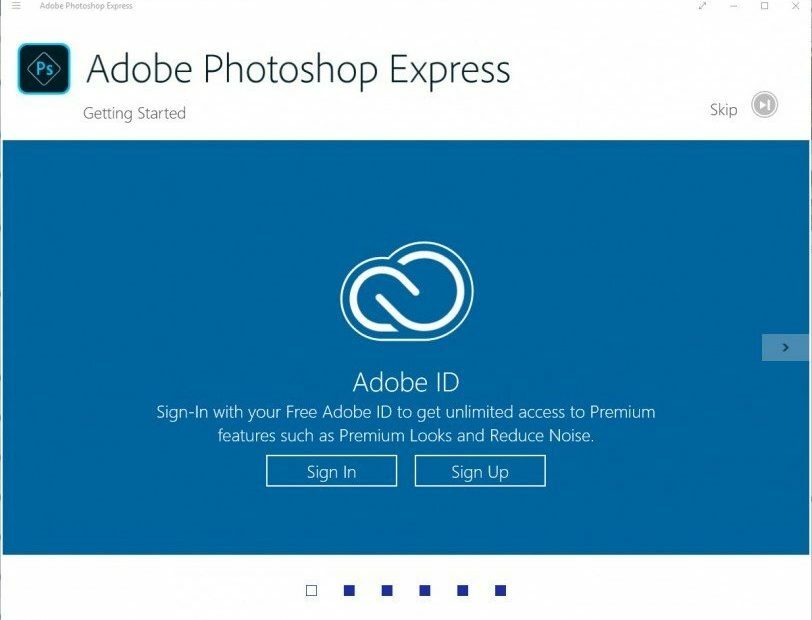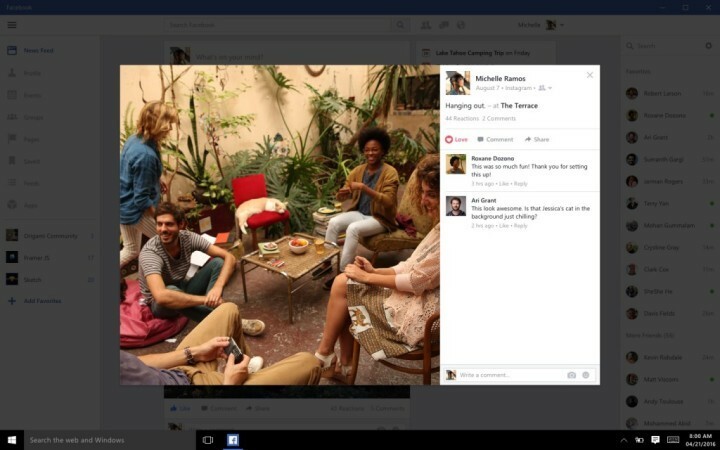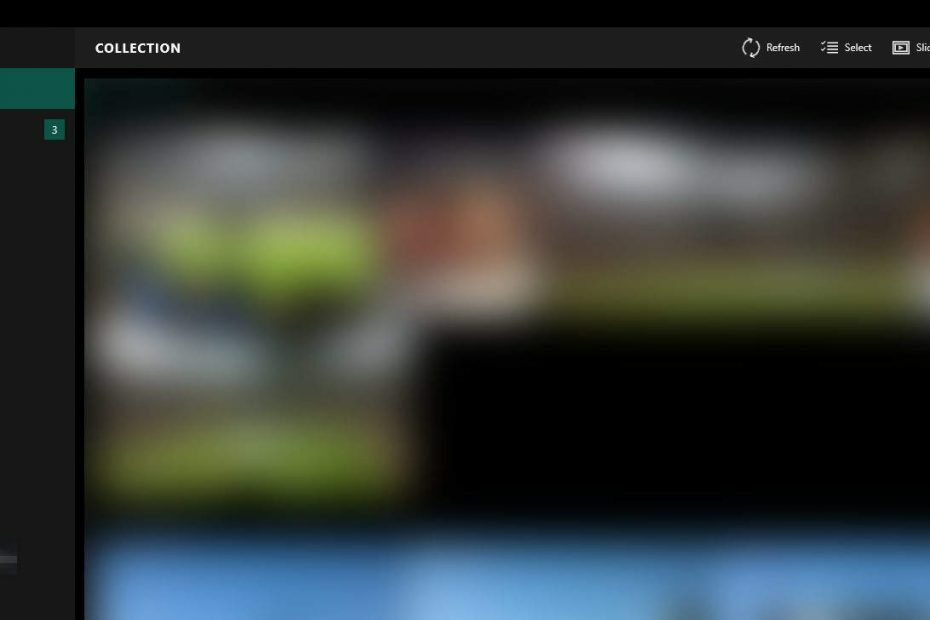- Windows Defender SmartScreen uniemożliwił otwarcie nierozpoznanej aplikacji jest częstym ostrzeżeniem, ale po pewnym czasie staje się irytujące.
- Blokowanie niektórych podejrzanych aplikacji jest świetne, ale możesz szybko wyłączyć takie ostrzeżenia.
- Możesz to zrobić, zmieniając tę opcję w ustawieniach Kontroli aplikacji i przeglądarki.
- Jeśli jesteś zmęczony ostrzeżeniami i błędami wbudowanego programu antywirusowego, powinieneś znaleźć lepsze rozwiązanie.

To oprogramowanie sprawi, że sterowniki będą działały, dzięki czemu będziesz chroniony przed typowymi błędami komputera i awariami sprzętu. Sprawdź teraz wszystkie sterowniki w 3 prostych krokach:
- Pobierz poprawkę sterownika (zweryfikowany plik do pobrania).
- Kliknij Rozpocznij skanowanie znaleźć wszystkie problematyczne sterowniki.
- Kliknij Zaktualizuj sterowniki aby uzyskać nowe wersje i uniknąć nieprawidłowego działania systemu.
- DriverFix został pobrany przez 0 czytelników w tym miesiącu.
Windows Defender to bardzo dobre wbudowane narzędzie bezpieczeństwa. Jednak czasami może to być dość uciążliwe z powodu częstych powiadomień i działań.
Mówimy zwłaszcza o Microsoft Defender SmartScreen uniemożliwił uruchomienie nierozpoznanej aplikacji wiadomość.
Microsoft może powiedzieć, że to dla twojego własnego dobra, ale to jest coś, o czym musi zdecydować użytkownik. Weźmy SmartScreen programu Windows Defender, który zajmuje się aplikacjami innych firm.
Wielu użytkowników nie jest zachwyconych częstą prewencyjną blokadą aplikacji w Okna 10. Dołożyliśmy wszelkich starań, aby wyjaśnić, dlaczego tak jest i jak samodzielnie wyłączyć SmartScreen.
Co mogę zrobić, gdy program Windows Defender blokuje aplikacje?
1. Co oznacza ten monit
Windows SmartScreen jest częścią Windows Defender, która zajmuje się nieznanymi (niecertyfikowanymi) aplikacjami.
Jeśli aplikacja innej firmy nie jest certyfikowana lub jest znana jako złośliwe oprogramowanie, system Windows uniemożliwi jej instalację lub uruchomienie.
Gdy pobierzesz aplikację innej firmy z niezaufanego źródła, istnieje duże prawdopodobieństwo, że zostanie ona zablokowana.
Jest to pierwsza linia obrony przed złośliwym oprogramowaniem i nie zalecamy jej wyłączania.
Przynajmniej jeśli nie masz 100% pewności, że instalowane aplikacje nie stanowią zagrożenia dla Twojego systemu. Lub znajdź alternatywny sposób na zlokalizowanie potencjalnych zagrożeń.
Zezwolenie na uruchomienie aplikacji i odrzucenie monitu to dość proste zadanie. Po prostu kliknij Jeszcze poniżej ostrzeżenia. Następnie kliknij Uciekaj mimo to opcja i możesz iść.
Po tym powinieneś być w stanie uruchomić aplikację. Teraz dla niektórych aplikacji oznacza to tylko część instalacyjną.
Jeśli chcesz uniknąć blokowania podczas użytkowania, kliknij skrót prawym przyciskiem myszy i otwórz Nieruchomości. Pod Generał na dole, sprawdź Odblokować pudełko.
2. Jak wyłączyć SmartScreen
- otwarty Windows Defender z obszaru powiadomień.
- Wybierz Kontrola aplikacji i przeglądarki.

- Pod Sprawdź aplikacje i pliki sekcja, wybierz Poza.

Z drugiej strony, jeśli jesteś zmęczony metodami SmartScreen lub masz narzędzie innej firmy, które radzi sobie z tego rodzaju zagrożeniem, możesz je wyłączyć na dobre.
Od czasu wprowadzenia Centrum zabezpieczeń systemu Windows możesz z łatwością wyłączyć tę funkcję. Upewniliśmy się, że podaliśmy Ci wymagane kroki powyżej.
3. Zainstaluj lepszy antywirus
Windows Defender to pierwsza linia obrony przed wszelkimi zagrożeniami i dobrze sobie z tym radzi. Jednak, jak widać, można doświadczyć takich przykrości i błędów.
Po zakończeniu ulepszania za pomocą naszych rozwiązań powinieneś pomyśleć o uzyskaniu lepszego antywirusa innej firmy, który nie będzie Ci przeszkadzał w tego rodzaju problemach.
Polecanemu poniżej narzędziu zaufało już ponad 110 milionów użytkowników, którzy je zainstalowali, więc wiesz, że jest to niezawodne rozwiązanie.
Co więcej, to oprogramowanie koncentruje się na zabezpieczeniu wszystkich Twoich transakcji online, a nawet zadba o Twoją prywatność, blokując dostęp do Twojej kamery internetowej wszelkim przestępcom.

ESET Internet Security
Zapomnij o błędach i powiadomieniach Windows Defender i zdobądź zaufanego antywirusa już teraz!
Mamy nadzieję, że poradziłeś sobie z Windows Defender SmartScreen uniemożliwił uruchomienie nierozpoznanej aplikacji ostrzeżenie i pozbyłeś się denerwujących podpowiedzi, które Cię rozpraszały.
Jeśli to wbudowane rozwiązanie bezpieczeństwa nadal przyprawia Cię o ból głowy, warto zainstalować jeden z najlepsze antywirusy z nieograniczoną liczbą licencji dla większej ochrony.
Powiedz nam, czy była to pomocna lektura w sekcji komentarzy poniżej.